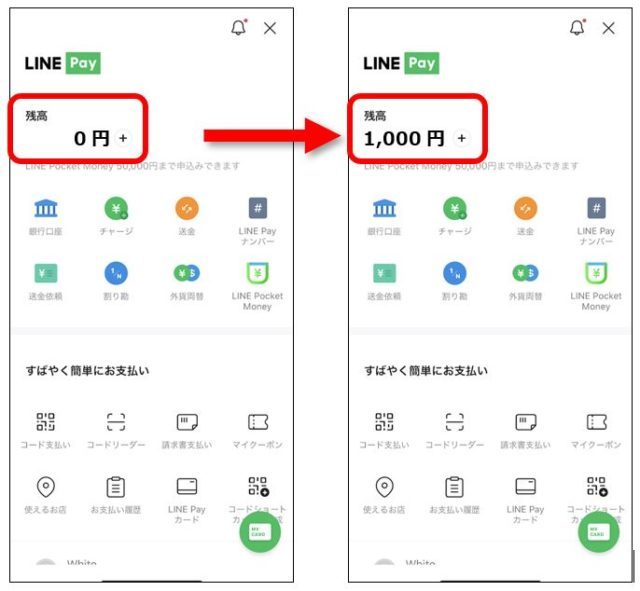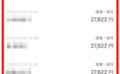こんにちは。人生が楽しくなる、大人のためのスマホ&パソコン教室
オーナー兼スマホ活用アドバイザーの増田由紀です。
LINE Payは誰でも始められる
スマホをお財布代わりにするスマホ決済。
私はLINE PayとPayPayをよく使います。
私の友だちや、周りの人などに「LINE Pay使ってますか」と聞くと
「いえいえ、私はLINE Payとか入れてないし」
「LINEはやってるけど、Payはやってない」
などという返事が返ってくることがあります。
LINEをやっているなら誰でもLINE Payが始められるということを、意外と知らない人がまだいらっしゃいます。
LINE Payをやるのに特別なアプリがいると思っている人もいるようです。
実はLINEを使っている人なら誰でも、LINE Payが使えます。すでに入り口が用意されています。
特別なアプリを追加する必要はありません。
それが【ウォレット】です。
LINEの画面の右下にあるでしょ?
これを押します。
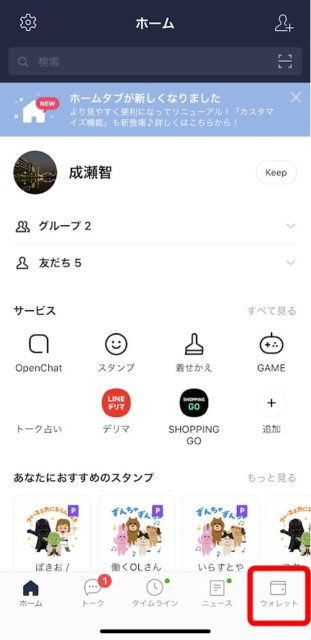
するとLINE ウォレットの画面になります。
LINE ウォレットでできることがいろいろ書いてあります。
【LINE Payを始める】を押します。
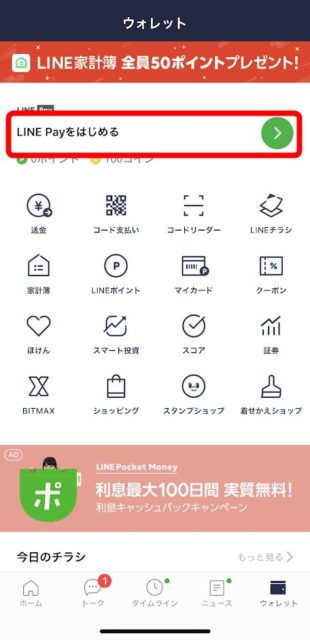
すると説明の画面が表示されます。【はじめる】を押します。
そして新規登録の画面になったら【すべてに同意】を押します。
すると3か所にチェックが入ります。
下にある【新規登録】を押します。
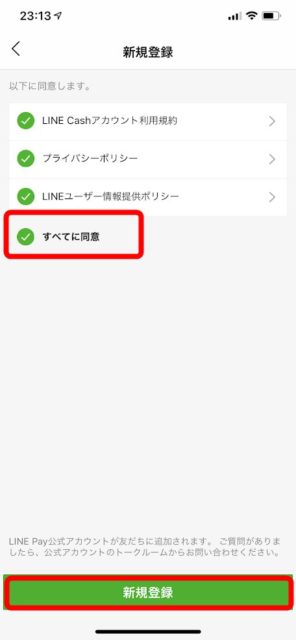
ちょうどこれは、お財布を開いたばかりのところだと思ってください。買ってきたお財布の口を開けたところ。
初めて使うお財布だから、「0円」ですよね。
でもお財布だから、お金を入れなくては使えない。
そこで【チャージ】をするわけです。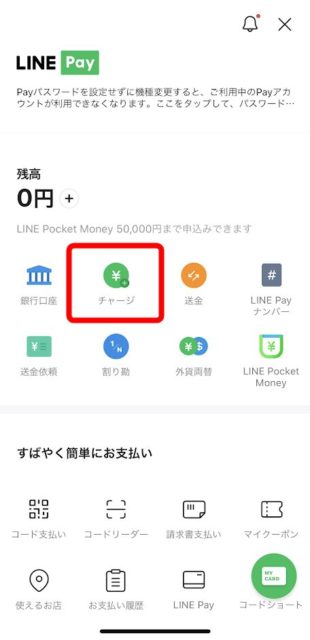
LINE Payデビューならコンビニでチャージしよう
お財布に0円だけど、銀行口座などを登録するのはちょっと怖い。。。
ちょっとだけ興味があるけれど、口座を登録するのは嫌だ、という人は意外と多いものです。
教室の生徒さんも、スマホ決済なんて・・・と、最初は恐る恐るという感じだったと思います。
銀行口座の登録などしなくても、LINE Payを使い始めることができるのです。
それはコンビニにあるATMを使うこと。
例えばセブンイレブン。
セブンイレブンにはATMがあるのをご存知でしょうか。
名前をセブン銀行ATMといいます。
ATMか・・・セブン銀行なんて通帳持ってないし。
そのためにわざわざ口座を開設するなんて嫌だし。
そんな方もご安心ください。
セブン銀行は誰でも使えます。
口座を持っていなくても使えます。
セブン銀行で1,000円からチャージができるので、LINE Payデビューの方は、まずはコンビニで1,000円チャージするところから始めてみるといいと思います。
セブン銀行でのチャージの前にパスワード作成
ではそのチャージ方法です。
でもその前に、必ず必要になる【LINE Pay】のパスワードを作っておきましょう。
これは、スマホを開く時のパスワードとも、LINE自体のパスワードとも違います。
LINEをお財布代わりに使う時に使うパスワードです。
数字で6ケタです。注意点は次の通り。
- 他で使っているパスワードは避けましょう
- 誕生日などの簡単なものは類推される恐れがあるので避けましょう
- 同じ数字を3つ連続で使用できません(例:777~)
- 連続する3つの数字は使用できません(例:123、987)
- LINE Payに登録した携帯電話番号の下4桁を含む数字は使えません(例:携帯電話番号が080-1234-5678の場合、5678を含む6桁は設定できません)
このパスワードは、LINEPayで決済したり、送金したりするときに必要となります。忘れないようにメモしておくとよいでしょう。
1)LINE Payの画面を上に動かします
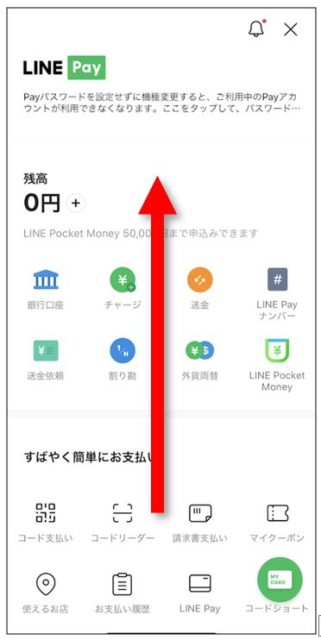
2)【設定】を押します。
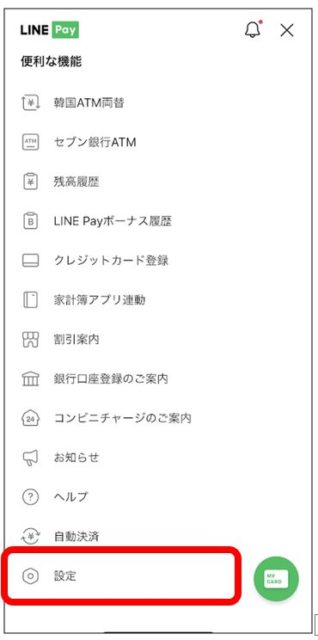
3)【パスワード】を押します。
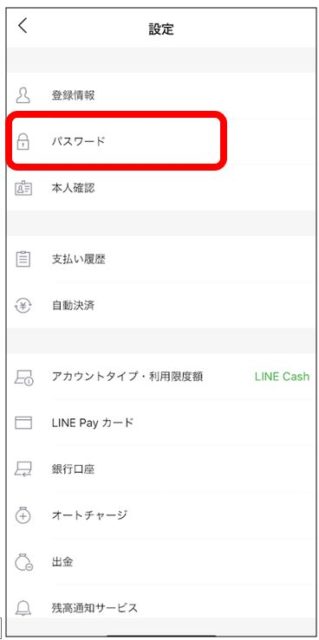
4)6桁の数字を入力します。
5)確認のため、もう一度6桁の数字を入力します。
さあ、このパスワード、LINE Payを使う時に出番がありますから、絶対に忘れないようにしてくださいね。
セブン銀行でLINE Payにチャージする
ではここまでの作業が済んだら、1,000円札を片手にセブンイレブンへ行ってみましょう。そして店内にあるセブン銀行ATMを見つけてください。
1)セブン銀行ATMの【スマートフォンでの取引】を押します。するとATMに、QRコードが表示されます。
2)次はスマホの画面を見て。
【ウォレット】の画面から、【LINE Payを始める】を押して、新規登録をしたら、LINE Payの画面になります。
そこに【チャージ】があります。押します。
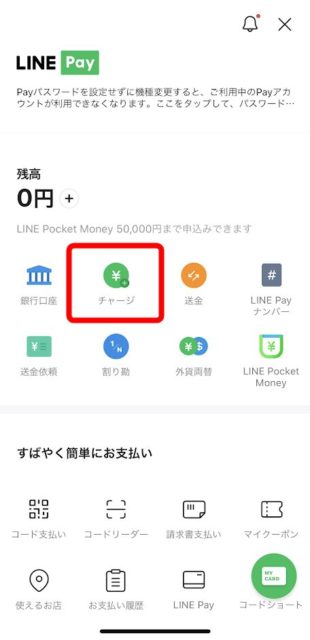
3)【セブン銀行ATM】を押します。説明が表示されたら【次へ】を押します。
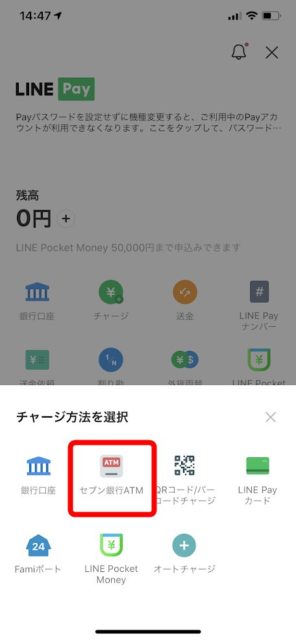
4)スマホの画面が、QRコードを読み取る画面に変わります。
5)セブン銀行ATMの画面に表示されているQRコードに、自分のスマホをかざします。QRコードを読み取ると、スマホの画面に数字が表示されます。これが「企業番号」です。
6)セブン銀行ATMの画面で【次へ】を押します。
7)セブン銀行ATMに数字のキーがあります。そのキーを使って、スマホに表示されている4桁の企業番号を入力します。番号を入力したら【確認】を押します。
8)セブン銀行ATMにLINE Payのサービス案内が表示されます。【確認】を押します。
9)セブン銀行ATMの紙幣投入口がパカっと開きます。そこに現金(紙幣のみ)を投入します。1,000円から入金できます。紙幣を入れると、自動的に蓋がしまります。
10)紙幣を数える音がして、セブン銀行ATMの画面に投入した金額が表示されます。また紙幣投入口の蓋がパカっと開きます。中に何も残っていないか確認して【確認】を押します。
11)セブン銀行ATMの画面で、明細書の【必要】【不要】のどちらかを押します。
するとこの通り、LINE Payの画面に入金した金額が反映されます。
初めてのお財布にお金を入れた、という感じです。
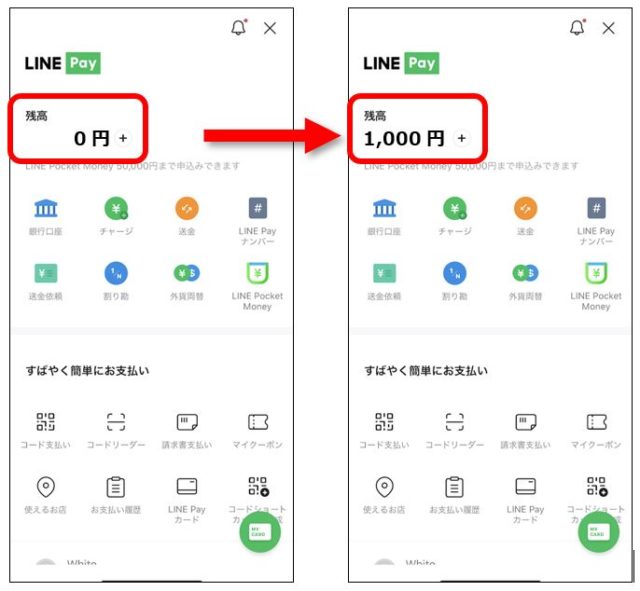
セブンイレブンは全国で一番多いコンビニです。
セブン銀行の口座を持っていなくてもチャージには利用できるので、まずはちょっと使ってみようかという方は、1,000円を握りしめてセブン銀行ATMでチャージしてみましょう。(もちろん1,000円以上チャージしてもいいんですけれどね・笑)
せっかくLINE Payを使ってみようと思っても、お財布に0円では試しようがないですからね。
▼こちらはセブン銀行でチャージした時の動画です。あわせてごらんくださいませ。

コンビニって、今は食べ物を
買うだけじゃないんです。
ある時はカフェ、ある時は本屋。
そしてある時は銀行なんです。
ところでみなさん毎月スマホにいくら払ってますか?
私はスマホ代、とても安く済んでます!
スマホに毎月いくら払ってる? スマホ代が安くなる3つの質問
★ ★ ★ ★ ★ ★ ★ ★ ★ ★ ★ ★ ★
★スマホのビジネス活用について知りたい
★SNSを仕事に活用したい
★スマホで写真や動画を上手に編集したい
★キャッシュレスについて知りたい
★その他セミナー、講演、執筆依頼など
★「こんなことできますか?」という
★ご相談・問い合わせはお気軽に。
★こちらからお願いします
★ → お問い合わせフォーム.
>>2020大人のためのスマホ・パソコン教室
パソコムプラザ 新浦安
047-305-6200
千葉県浦安市美浜1-7-107
(JR京葉線・新浦安駅徒歩3分)
●パソコムプラザのLINE ![]()
●パソコムプラザのホームページ
●パソコムプラザ twitter
●パソコムプラザ Instagram
>>私のSNS
★ Facebook
★ Instagram/Instagram(お弁当専用)
★ Twitter
★YouTube「ゆきチャンネル」
★Amazon著者ページ(いちばんやさしい60代シリーズ)